人像摄影后期调色,如何控制好皮肤的颜色以及通透感是很多人像摄影师所困扰的问题,小编请来花不园摄影师yukishot ,实例为大家讲解如何调出自然通透的皮肤。

首先,大家可以留意一下这张原片看上去拍得不是很好,感觉人物有点欠曝。原因是拍摄当时准备较为仓促,只能单机上阵。但现在的数码拍摄强大的功能,为后期作出修正提供了广阔的空间。

以此图为例,拍摄时间为正午, MD背后的大落地窗外光线很强, MD要进行背光拍摄,那么光比就很大了,容易造成背景细节缺失。如何能保留细节又让曝光能正确呢?我用的方法就是拍摄使用RAW格式,然后对MD欠曝拍摄。其原理是利用RAW的高宽容度把MD的正面和过曝的窗户还原,所以,照片看起来虽然是欠曝的,但通过后期能得到还原。
后面我会教大家一步一步的将照片复原。

用PHOTOSHOP打开RAW文件, 显示RAW调整面板(左边的是原始数据,右边的是调整后的数据)
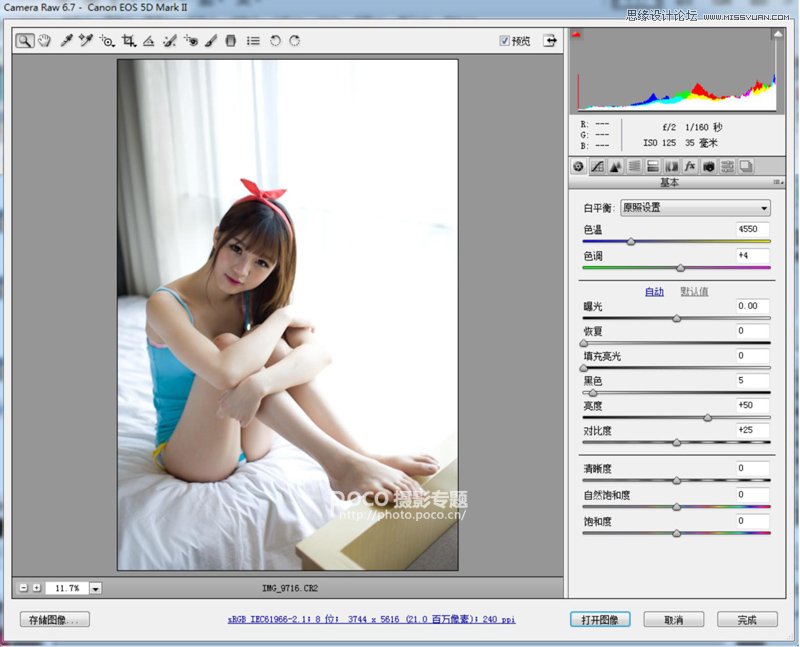
根据画面的需求调整参数, 增加“恢复”到53,让窗户的高光位适度恢复, 增加”填充亮光”数值让暗部变亮, 就一个简单的操作,就能使照片得到了提升,但窗户还是有一点过暴,然后打开图像

再另外打开一次RAW文件,把暴光调成-1.35,恢复调成67,打开图像。
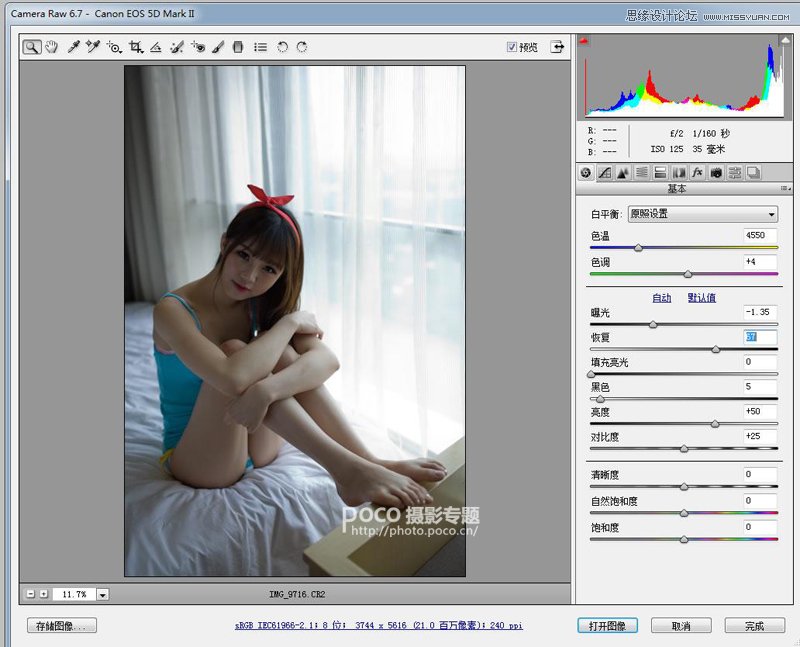
然后把这张暗调的图拖进刚才打开的图像上面,让她们重叠。

创建蒙板,将窗户部份刷出来,让暴光看起来更加平衡。
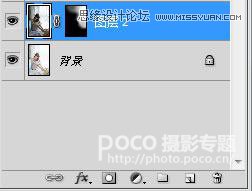
蒙板后的效果。

Shift+Ctrl+Alt+E盖印图层,之后的步骤,都是在新图层上完成。

MD脸上的高光不太自然,然后就用仿制图章工具, 不透明度设成26%, 按着ALT键用鼠标点中间光的位置取样, 再涂抹高光位, 使脸光看上去更自然。

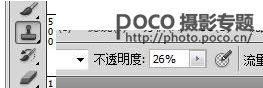
为了让MD的皮肤看上去再完美一点,接着就到了磨皮的步骤, 建立个新图层。

磨皮我通常是用 Portraiture, 一个非常方便的磨皮插件,能够自动识别出皮肤部份进行磨皮,然后微调一下参数,开始磨皮。
磨皮完毕后,此时的皮肤已相当的细腻油滑,但脸部的线条的鼻子的线条都有一点点模糊,下一步,我们要时MD 的五官更明晰。

为磨皮的图层创建蒙板。

用画笔+黑色在蒙板处将要清晰显示的线条刷出来。

这时候,皮肤的处理就完成,上看去已没什么挑剔。

最后,再微调一下颜色,创建“选取颜色”调整图层。

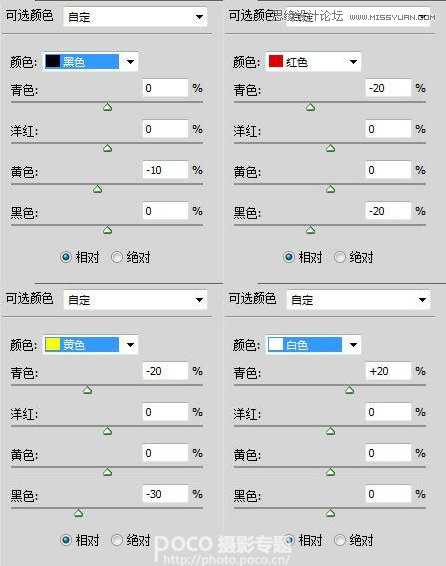
最后的效果图:

提醒: 要调出通透的皮肤,控制曝光度很重要,所以,没把握的时候,我需要在不同的显示器上观察暴光调整是否适当,只要适当的话,效果就一定通透。

首先,大家可以留意一下这张原片看上去拍得不是很好,感觉人物有点欠曝。原因是拍摄当时准备较为仓促,只能单机上阵。但现在的数码拍摄强大的功能,为后期作出修正提供了广阔的空间。

以此图为例,拍摄时间为正午, MD背后的大落地窗外光线很强, MD要进行背光拍摄,那么光比就很大了,容易造成背景细节缺失。如何能保留细节又让曝光能正确呢?我用的方法就是拍摄使用RAW格式,然后对MD欠曝拍摄。其原理是利用RAW的高宽容度把MD的正面和过曝的窗户还原,所以,照片看起来虽然是欠曝的,但通过后期能得到还原。
后面我会教大家一步一步的将照片复原。

用PHOTOSHOP打开RAW文件, 显示RAW调整面板(左边的是原始数据,右边的是调整后的数据)
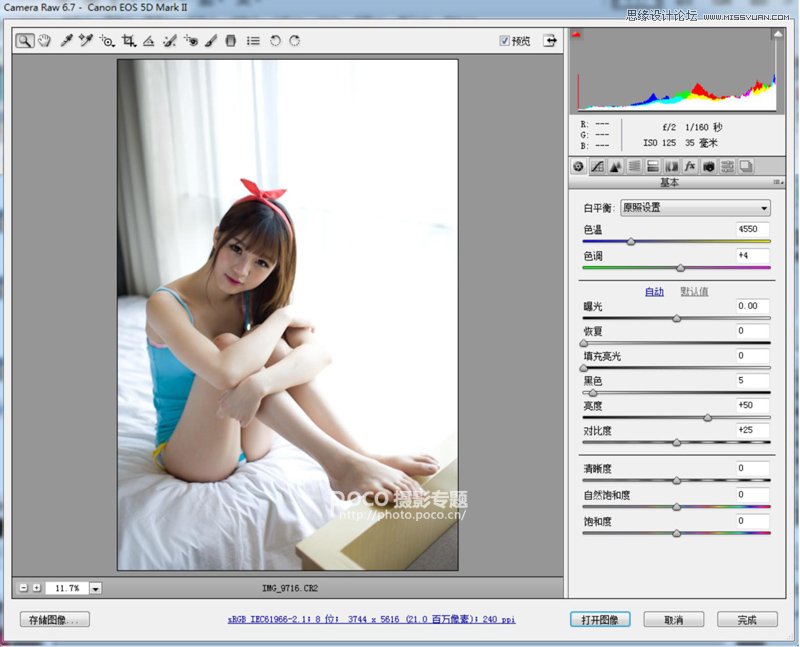
根据画面的需求调整参数, 增加“恢复”到53,让窗户的高光位适度恢复, 增加”填充亮光”数值让暗部变亮, 就一个简单的操作,就能使照片得到了提升,但窗户还是有一点过暴,然后打开图像

再另外打开一次RAW文件,把暴光调成-1.35,恢复调成67,打开图像。
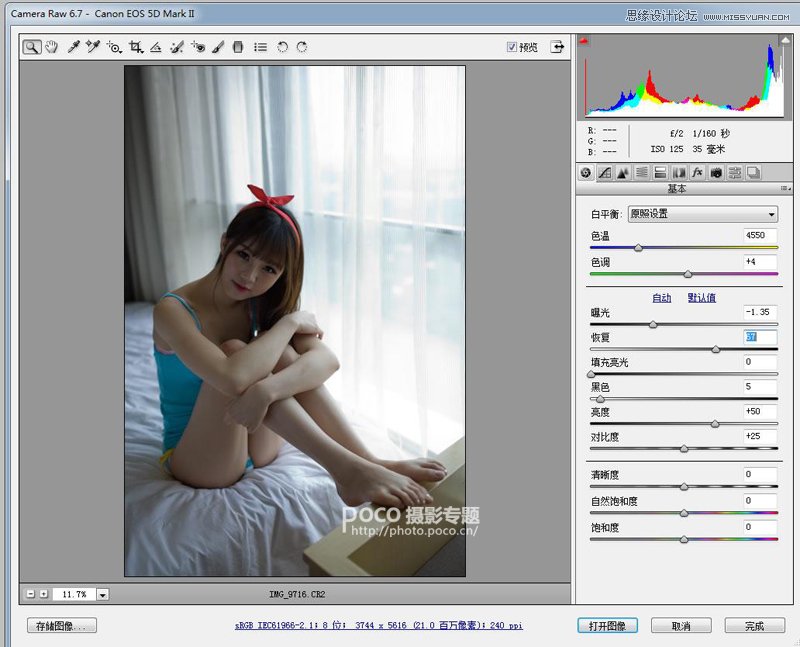
然后把这张暗调的图拖进刚才打开的图像上面,让她们重叠。

创建蒙板,将窗户部份刷出来,让暴光看起来更加平衡。
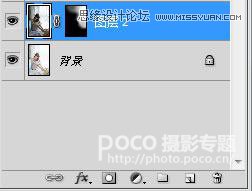
蒙板后的效果。

Shift+Ctrl+Alt+E盖印图层,之后的步骤,都是在新图层上完成。

MD脸上的高光不太自然,然后就用仿制图章工具, 不透明度设成26%, 按着ALT键用鼠标点中间光的位置取样, 再涂抹高光位, 使脸光看上去更自然。

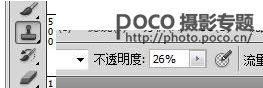
为了让MD的皮肤看上去再完美一点,接着就到了磨皮的步骤, 建立个新图层。

磨皮我通常是用 Portraiture, 一个非常方便的磨皮插件,能够自动识别出皮肤部份进行磨皮,然后微调一下参数,开始磨皮。
磨皮完毕后,此时的皮肤已相当的细腻油滑,但脸部的线条的鼻子的线条都有一点点模糊,下一步,我们要时MD 的五官更明晰。

为磨皮的图层创建蒙板。

用画笔+黑色在蒙板处将要清晰显示的线条刷出来。

这时候,皮肤的处理就完成,上看去已没什么挑剔。

最后,再微调一下颜色,创建“选取颜色”调整图层。

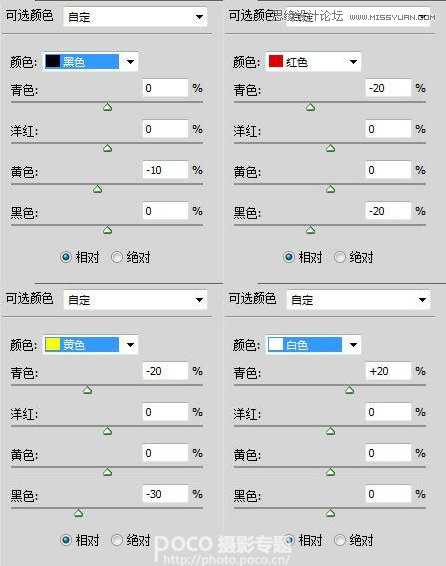
最后的效果图:

提醒: 要调出通透的皮肤,控制曝光度很重要,所以,没把握的时候,我需要在不同的显示器上观察暴光调整是否适当,只要适当的话,效果就一定通透。
标签:
粉嫩,美女,偏暗
免责声明:本站文章均来自网站采集或用户投稿,网站不提供任何软件下载或自行开发的软件!
如有用户或公司发现本站内容信息存在侵权行为,请邮件告知! 858582#qq.com
暂无“Photoshop为偏暗的美女私房调出粉嫩效果”评论...
P70系列延期,华为新旗舰将在下月发布
3月20日消息,近期博主@数码闲聊站 透露,原定三月份发布的华为新旗舰P70系列延期发布,预计4月份上市。
而博主@定焦数码 爆料,华为的P70系列在定位上已经超过了Mate60,成为了重要的旗舰系列之一。它肩负着重返影像领域顶尖的使命。那么这次P70会带来哪些令人惊艳的创新呢?
根据目前爆料的消息来看,华为P70系列将推出三个版本,其中P70和P70 Pro采用了三角形的摄像头模组设计,而P70 Art则采用了与上一代P60 Art相似的不规则形状设计。这样的外观是否好看见仁见智,但辨识度绝对拉满。
更新动态
2025年04月10日
2025年04月10日
- 小骆驼-《草原狼2(蓝光CD)》[原抓WAV+CUE]
- 群星《欢迎来到我身边 电影原声专辑》[320K/MP3][105.02MB]
- 群星《欢迎来到我身边 电影原声专辑》[FLAC/分轨][480.9MB]
- 雷婷《梦里蓝天HQⅡ》 2023头版限量编号低速原抓[WAV+CUE][463M]
- 群星《2024好听新歌42》AI调整音效【WAV分轨】
- 王思雨-《思念陪着鸿雁飞》WAV
- 王思雨《喜马拉雅HQ》头版限量编号[WAV+CUE]
- 李健《无时无刻》[WAV+CUE][590M]
- 陈奕迅《酝酿》[WAV分轨][502M]
- 卓依婷《化蝶》2CD[WAV+CUE][1.1G]
- 群星《吉他王(黑胶CD)》[WAV+CUE]
- 齐秦《穿乐(穿越)》[WAV+CUE]
- 发烧珍品《数位CD音响测试-动向效果(九)》【WAV+CUE】
- 邝美云《邝美云精装歌集》[DSF][1.6G]
- 吕方《爱一回伤一回》[WAV+CUE][454M]
